Hướng dẫn Microsoft Excel, dành cho người mới bắt đầu
Nếu bạn đang muốn học và hiểu những kiến thức cơ bản về Microsoft Excel , thì hướng dẫn này sẽ hướng dẫn người mới bắt đầu tất cả các tính năng bạn cần biết. Excel là ứng dụng hàng đầu được nhiều ngành công nghiệp sử dụng để lập kế hoạch kinh doanh, tạo báo cáo tài chính, báo cáo ngân sách, ... Nói một cách dễ hiểu, bảng tính Excel được sử dụng để hệ thống hóa cuộc sống công việc của bạn. Mặc dù Excel là một công cụ bảng tính mạnh mẽ, ai cũng có thể bắt tay vào làm việc, nhưng việc thành thạo Excel có thể tốn nhiều thời gian và có thể đòi hỏi bạn phải kiên nhẫn để làm việc với bảng tính Excel .
Hướng dẫn Microsoft Excel(Microsoft Excel Tutorial) cho người mới bắt đầu(Beginners)
Để mở Microsoft Excel , hãy nhấp vào nút Bắt đầu(Start) và cuộn xuống Excel trong tùy chọn Microsoft Office ; hoặc đơn giản là tìm kiếm nó trong hộp tìm kiếm.
Nhấp vào Trang tính trống(Blank Worksheet) để bắt đầu. Đây là cách một Trang tính trống(Blank Worksheet) trông như thế nào.
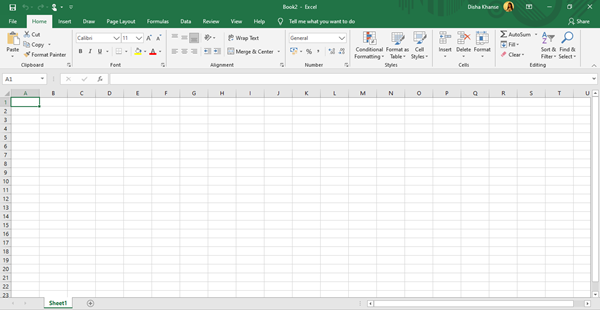
Bạn sẽ thấy một số tab trong Ruy-băng(Ribbon) ở đầu trang tính, chẳng hạn như Trang chủ, Chèn, Vẽ, Bố cục Trang, Công thức, Dữ liệu, Đánh giá, Xem, Trợ giúp và Tệp. (Home, Insert, Draw, Page Layout, Formulas, Data, Review, View, Help, and File.)Hãy để chúng tôi đi qua từng một trong số họ.
1) Trang chủ
Tab Trang chủ(Home) là tab mặc định trong Trang tính Microsoft Excel(Microsoft Excel Worksheet) . Tab này bao gồm các phần như Bảng tạm, Phông chữ, Căn chỉnh, Số, Kiểu, Ô và Chỉnh sửa(Clipboard, Font, Alignment, Number, Styles, Cells, and Editing) .

Điều quan trọng nhất của tất cả là Phông chữ và Căn chỉnh(Font and Alignment) , nơi bạn có thể chọn phông chữ mới cho văn bản của mình từ nhiều tùy chọn có sẵn, thay đổi kích thước và màu sắc của phông chữ, căn chỉnh nội dung của bạn sang trái, phải hoặc chính giữa và cũng căn chỉnh văn bản cho trên, dưới hoặc giữa. Bạn có thể in đậm, in nghiêng văn bản cũng như gạch chân hoặc gạch chân kép. Bạn có thể áp dụng các đường viền cho ô đã chọn và cũng có thể thay đổi màu nền của ô tương tự để làm cho nó nổi bật. Bạn có thể kết hợp và hợp nhất các ô đã chọn thành một ô lớn.

Trong Wrap Text , bạn có thể bọc và lắp văn bản cực dài thành nhiều dòng để nó xuất hiện đúng cách.
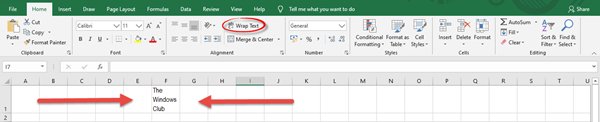
Trong phần Số(Number ) , bạn có thể chọn định dạng cho các ô của mình như số, đơn vị tiền tệ, ngày, giờ, tỷ lệ phần trăm, phân số, v.v. Trong phần Kiểu(Styles) , bạn có thể định dạng các ô đã chọn thành một bảng với phong cách riêng và chọn màu sắc kiểu ô để đánh dấu dữ liệu hoặc nội dung quan trọng.
Trong Ô(Cells) , bạn có thể chèn hoặc thêm các ô, hàng, cột và trang tính mới cũng như xóa chúng. Bạn có thể điều chỉnh chiều cao hàng, chiều rộng cột, ẩn và hiện các hàng và cột, đổi tên cũng như di chuyển hoặc sao chép trang tính. Trong phần Chỉnh sửa(Editing) , bạn có thể tìm và thay thế văn bản bằng văn bản khác, sắp xếp và lọc dữ liệu của mình cũng như thực hiện các chức năng khác nhau như trung bình, tổng, tối đa, tối thiểu, v.v. một cách hiệu quả.
Đọc(Read) : Thủ thuật tiết kiệm thời gian trong Microsoft Excel để làm việc nhanh chóng .
2) Chèn
Tab Chèn bao gồm Bảng, Hình minh họa, Phần bổ trợ, Biểu đồ, Chuyến tham quan, Đường gấp khúc, Bộ lọc, Liên kết, Văn bản và Biểu tượng.(Tables, Illustrations, Add-ins, Charts, Tours, Sparklines, Filters, Links, Text, and Symbols.)

Trong phần Bảng(Tables) , bạn có thể thêm bảng để tổ chức, sắp xếp, lọc và định dạng dữ liệu. Trong Hình minh họa và Biểu đồ(Illustrations and Charts) , bạn có thể thêm hình ảnh từ máy tính của mình cũng như trực tuyến. Bạn có thể thêm hình dạng, biểu tượng, mô hình 3D, SmartArt , biểu đồ, hình tròn, biểu đồ bản đồ, PivotChart , v.v.
Các liên kết(Links) sẽ cho phép bạn thêm một siêu liên kết vào tài liệu của mình, siêu liên kết này sẽ cho phép bạn truy cập nhanh vào các trang web và tệp khác.
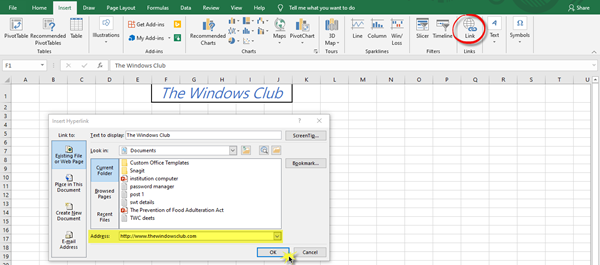
Từ phần Văn bản và Ký hiệu(Text and Symbols) , bạn có thể thêm hộp văn bản, đầu trang và chân trang, WordArt , dòng chữ ký, đối tượng, phương trình và ký hiệu.
3) Vẽ
Trong tab Vẽ(Draw) , bạn sẽ tìm thấy ba nhóm như Công cụ, Bút và Chuyển đổi(Tools, Pens, and Convert) .

Bạn có thể thêm bút mực, bút chì hoặc bút tô sáng để vẽ các hình dạng; và cũng có thể xóa mực nếu làm sai.
4) Bố cục trang
Tab Bố cục(Layout) Trang bao gồm nhiều lệnh liên quan đến Chủ đề, Thiết lập Trang, Sắp xếp, Chia tỷ lệ cho Vừa vặn và Tùy chọn Trang tính(Themes, Page Setup, Arrange, Scale to Fit, and Sheet Options) .

Trong Chủ đề(Themes) , bạn có thể thay đổi phông chữ và bảng màu, đồng thời thêm các hiệu ứng khác nhau để thay đổi giao diện của tài liệu. Bạn có thể trực tiếp chọn một chủ đề đã sẵn sàng để làm cho tài liệu của bạn trông dễ chịu và hấp dẫn.
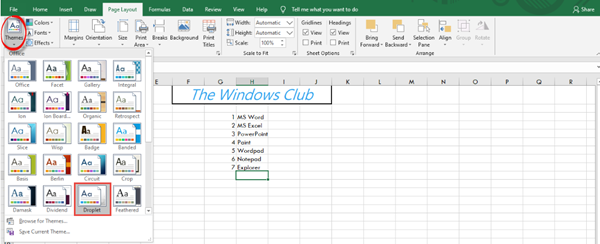
Nhóm Thiết lập Trang(Page Setup) cho phép bạn đặt và điều chỉnh các kích thước lề cũng như thay đổi hướng trang và khổ giấy của tài liệu. Một hình ảnh làm nền cũng có thể được thêm vào. Xem các tùy chọn Scale to Fit để thu nhỏ chiều rộng hoặc chiều cao của bản in của bạn cho vừa với một số trang nhất định.
Đọc(Read) : Các mẹo và thủ thuật Microsoft Excel Online để giúp bạn bắt đầu.
5) Công thức
Trong tab Công thức(Formulas) , bạn sẽ có các danh mục như Thư viện hàm, Tên được xác định, Kiểm tra công thức và Tính toán(Function Library, Defined Names, Formula Auditing, and Calculation) .

Đối với người mới bắt đầu, tất cả điều này sẽ trông khá phức tạp. Vì vậy, những điều cơ bản bạn cần hiểu là làm thế nào để thực hiện các chức năng tính tổng tự động như tổng, trung bình, v.v. và cách tính toán các công thức. Sau khi đã chọn dữ liệu từ các ô, hãy nhấp vào menu thả xuống của lệnh tự động tính tổng từ Thư viện hàm(Functions Library) và sau đó chọn chức năng bạn muốn thực hiện. Trong danh mục Tính toán(Calculation) , bạn có thể chọn tính toán các công thức tự động hoặc thủ công. Chỉ cần(Simply) nhấp vào menu thả xuống dưới các tùy chọn tính toán.
6) Dữ liệu
Trong tab Dữ liệu , bạn sẽ tìm thấy các phần khác nhau có tên (Data)Công cụ dữ liệu, Truy vấn và kết nối, Sắp xếp và lọc, Lấy và chuyển đổi dữ liệu, Dự báo và Phác thảo.(Data Tools, Queries and Connections, Sort and Filter, Get and Transform Data, Forecast, and Outline.)

Bạn có thể trích xuất dữ liệu từ nhiều nguồn như web hoặc bất kỳ nguồn nào gần đây. Bạn có thể xác thực dữ liệu bằng cách đặt các quy tắc xác thực và loại bỏ các bản sao bằng cách chọn cột mà bạn muốn kiểm tra.
7) Đánh giá
Tab Xem(Review) lại có các lệnh liên quan đến Kiểm lỗi, Khả năng truy cập, Thông tin chi tiết, Ngôn ngữ, Nhận xét, Bảo vệ và Mực(Proofing, Accessibility, Insights, Language, Comments, Protect, and Ink) .

Chức năng Chính tả(Spelling) sẽ kiểm tra tất cả các lỗi chính tả và ngữ pháp trong tài liệu của bạn và sẽ yêu cầu bạn xem lại chúng cho phù hợp. Trong trường hợp có thông tin bí mật hoặc quan trọng, có một tùy chọn để bảo vệ trang tính hoặc sổ làm việc của bạn. Điều này ngăn người khác thực hiện bất kỳ thay đổi nào đối với tài liệu hoặc di chuyển, thêm hoặc xóa trang tính. Thông tin do đó vẫn an toàn và nguyên vẹn.
8) Xem
Trong tab Dạng xem(View) , bạn sẽ thấy các phần như Dạng xem sổ làm việc, Hiển thị, Thu phóng, Cửa sổ và Macro(Workbook Views, Show, Zoom, Window, and Macros) .

Bạn có thể xem tài liệu của mình ở dạng xem bình thường; hoặc trong chế độ xem ngắt trang, nơi bạn có thể xem tài liệu của mình trông như thế nào khi nó được in.
9) Trợ giúp
Tab Trợ giúp(Help) hỗ trợ bạn nhận trợ giúp bằng cách sử dụng Microsoft office hoặc bằng cách liên hệ với Đại lý hỗ trợ Office(Office Support Agent) . Bạn có thể tìm hiểu thêm về Excel bằng cách đào tạo trực tuyến. Bạn cũng có thể đưa ra các đề xuất và phản hồi.

10) Tệp
Tab Tệp(File) bao gồm các lệnh để lưu, in, chia sẻ, xuất và xuất bản tài liệu. Bạn cũng có thể truy cập các tùy chọn Excel bổ sung và thực hiện các thay đổi cần thiết đối với cài đặt.
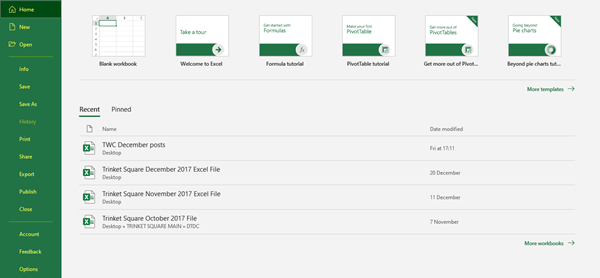
Theo cách này, bằng cách sử dụng các mẹo và thủ thuật này, bạn có thể làm cho tài liệu Excel của mình trông được sắp xếp tốt và có thể trình bày một cách hiệu quả và thuận tiện nhất.
Tôi hy vọng hướng dẫn về Microsoft Excel này hữu ích.
Bây giờ hãy đọc(Now read) : Mẹo Microsoft Excel để tiết kiệm thời gian và làm việc nhanh hơn.
Related posts
Hướng dẫn Kiến thức Cơ bản về Microsoft Excel - Học Cách sử dụng Excel
Cách sử dụng HLOOKUP function trong Microsoft Excel
Cách trích xuất tên miền từ URLs trong Microsoft Excel
Microsoft Excel đang cố gắng khôi phục lại thông tin của bạn
Làm thế nào để thêm một Trendline trong Microsoft Excel worksheet
Hướng dẫn về Microsoft Planner: Mọi thứ bạn cần biết
Sửa lỗi Excel stdole32.tlb trong Windows 10
Sự khác biệt giữa Microsoft Excel Online và Excel cho máy tính để bàn
Cách ẩn Formula trong tờ Microsoft Excel
Google Trang tính và Microsoft Excel - Sự khác biệt là gì?
Fix Microsoft Excel mở một Blank window
Cách sử dụng MATCH function Microsoft Excel
3 Ways ĐẾN Password Protect A Excel File
Làm thế nào để hiểu phân tích điều gì xảy ra trong Microsoft Excel
Cách sử dụng Percentile.Exc function trong Excel
Microsoft Excel Tips and Tricks cho người mới bắt đầu
Excel, Word or PowerPoint không thể bắt đầu lần trước
Cách đếm số lượng Yes or No entries trong Excel
Cách cố định hàng và cột trong Excel
Cách in trên phong bì trong Microsoft Excel
